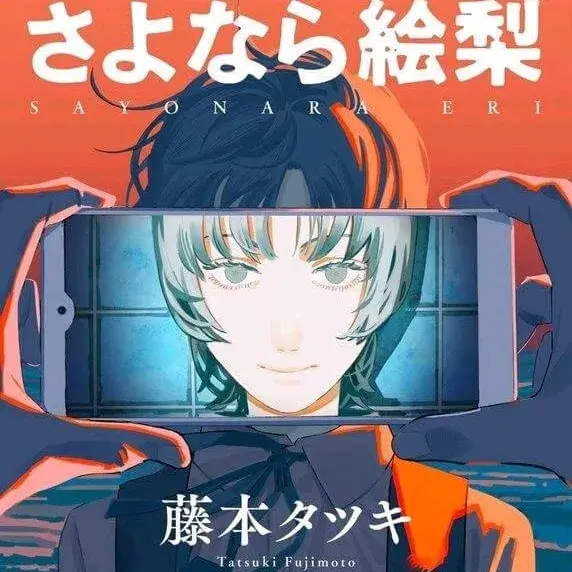用 Qt 写五子棋的夜晚 一
这篇 Blog 将会记录我用 Qt 写五子棋的过程,以及遇到的一些问题和解决方法。
大一上的计算导论的结课大作业,是要求我们用 C/C++ 写一个五子棋游戏。
简单的控制台版本
我们可以十分简单的用控制台来实现一个五子棋,这种 UI 常被称为 TUI (Text-based User Interface)。
我们需要用到一些特殊字符,它们被称为 ANSI 转义序列,可以用来控制控制台的输出。
ANSI转义序列(ANSI escape sequences)是一种带内信号的转义序列标准,用于控制视频文本终端上的光标位置、颜色和其他选项。在文本中嵌入确定的字节序列,大部分以ESC转义字符和
[字符开始,终端会把这些字节序列解释为相应的指令,而不是普通的字符编码。
这里列一个表格,方便以后查阅:
| 转义序列 | 含义 |
|---|---|
\e[1;1H |
将光标移动到终端的第一行第一列(即屏幕的左上角位置) |
\e[2J |
清屏 |
\e[?25l |
隐藏光标 |
\e[?25h |
显示光标 |
|颜色序列|含义|
| RESET | \x1b[0m|
| RED | \x1b[31m |
| GREEN | \x1b[32m |
| YELLOW | \x1b[33m |
| BLUE | \x1b[34m |
| MAGENTA | \x1b[35m |
| CYAN | \x1b[36m |
| WHITE | \x1b[37m |
简单的实现
With ANSI escape sequences, we can easily draw a simple board of Gomoku.
1 |
|
接下来就是无聊的循环,输入判断了,输赢判断了。
有的人或许会想要引入鼠标,这样的话,在 Windows 平台下,就要使用 Windows.h 了,这个头文件是 Windows API 的一部分,这里就不展开了。
让我们进入 GUI 的世界吧
Install Qt
Qt 采用了 LGPL (Lesser General Public License) 协议,这意味着我们可以免费使用 Qt,但是我们的代码也必须开源。
不过,从 Qt 5.15 开始, Qt 不再提供离线安装包,我们需要通过 Qt 的在线安装程序来安装 Qt。
如果是用在线安装的方式安装 Qt,我们需要注册一个 Qt 账号,这个账号是免费的,注册地址是:https://login.qt.io/register
几种 Qt 安装的方式
除了直接下载 Windows 平台的 Qt,我们还可以在 MSYS2 中安装 Qt.
如果在 MSYS2 中安装, 默认的包管理器是 pacman。
记得安装对应的编译器
如果下载的是 MinGW 版本的 Qt,那么我们需要安装对应的编译器。
如果下载的是 MSVC 版本的 Qt,那么我们需要安装对应的 MSVC。
几种 开发 Qt 的方式
- Qt Creator
- Visual Studio + Qt Visual Studio Tools
虽然很想用 VScode 来开发 Qt,但是在这方面,VScode 确实不怎么够用。
这里我的主要开发环境是 Qt Creator,作为 Qt 官方的 IDE,Qt Creator 在开发 Qt 应用上的体验是很不错的。
你可以使用拖拽的方式来设计 UI,也可以使用代码的方式来设计 UI。
当然了,Qt Creator 的 Debug 功能还是要弱一点,所以我还是会使用 VS 来 Debug。
构建方式
Qt 有两种构建方式,一种是使用 qmake,另一种是使用 CMake。
这里我下载的 Qt 并不是很新的版本,Qt Creator 默认会使用 qmake 来构建项目。
项目结构
这个项目的结构是这样的:
1 | . |
事件 (Event System)
在 Qt 中,事件是一些从抽象类 QEvent 派生出来的对象,它们代表了在应用程序中发生的事情,或者是应用程序需要知道的外部活动的结果。事件可以被任何 QObject 子类的实例接收和处理,它们对于小部件来说尤其重要。
事件是如何被传递的
当一个事件发生时,Qt 会创建一个事件对象来代表它,这个事件对象是 QEvent 的子类的实例,然后通过调用 QObject 的 event() 函数来将这个事件传递给 QObject 的实例。
这个函数并不会处理事件本身,它会根据事件的类型来调用一个特定类型的事件处理器,并根据事件是否被接受或者被忽略来发送一个响应。
有些事件,比如 QMouseEvent 和 QKeyEvent,来自于窗口系统;有些,比如 QTimerEvent,来自于其他的源;有些来自于应用程序本身。
事件的类型
多数事件类型都有特殊的类,比如 QResizeEvent, QPaintEvent, QMouseEvent, QKeyEvent, 和 QCloseEvent。每个类都继承自 QEvent 并且添加了特定的事件处理函数。比如,QResizeEvent 添加了 size() 和 oldSize() 函数来让小部件可以发现它们的尺寸是如何被改变的。
有些类支持多个事件类型。QMouseEvent 支持鼠标按钮的按下,双击,移动,和其他相关的操作。
每个事件都有一个关联的类型,定义在 QEvent::Type 中,这可以作为一个方便的运行时类型信息的来源,来快速的确定一个事件对象是从哪个子类构造出来的。
为了满足程序多样化和复杂的反应,Qt 的事件传递机制是十分灵活的。
事件处理器
一个事件被处理的通常方式是通过调用一个虚函数。比如,QPaintEvent 通过调用 QWidget::paintEvent() 来被处理。这个虚函数负责适当的反应,通常是重绘小部件。如果你没有在你的虚函数的实现中完成所有必要的工作,你可能需要调用基类的实现。
比如,下面的代码处理了自定义复选框小部件上的鼠标左键点击,同时将其他的按钮点击传递给基类 QCheckBox:
1 | void MyCheckBox::mousePressEvent(QMouseEvent *event) |
如果你想要替换基类的函数,你必须自己实现所有的东西。然而,如果你只想要扩展基类的功能,那么你只需实现你想要的,调用基类来处理那些默认行为。
有时,没有这样的事件特定的函数,或者事件特定的函数不够用。最常见的例子涉及 Tab 键的按下。通常,QWidget 拦截这些来移动键盘焦点,但是一些小部件却需要 Tab 键。
这些对象可以重新实现 QObject::event(),通用的事件处理器,要么在通常的处理之前或之后做他们的事件处理,要么完全替换这个函数。如果一个功能很多的小部件,它既处理 Tab 键事件,又处理一个应用程序特定的自定义事件,可能包含以下事件()函数:
1 | bool MyWidget::event(QEvent *event) |
注意,QWidget::event() 仍然被调用,以处理所有没有处理的情况,返回值表示一个事件是否被处理;一个 true 值阻止事件被发送到其他对象。
事件过滤器
有时,一个对象需要查看,甚至是拦截,被传递给另一个对象的事件。比如,对话框通常想要过滤一些小部件的按键;比如,修改回车键的处理。
QObject::installEventFilter() 函数通过设置一个事件过滤器来实现这个功能,这个过滤器对象会在它的 QObject::eventFilter() 函数中接收到目标对象的事件。一个事件过滤器可以在目标对象之前处理事件,允许它检查和丢弃事件。一个已经存在的事件过滤器可以通过 QObject::removeEventFilter() 函数来移除。
当过滤器对象的 eventFilter() 实现被调用时,它可以接受或者拒绝事件,并且允许或者拒绝事件的进一步处理。如果所有的事件过滤器都允许事件的进一步处理(通过返回 false),事件会被发送到目标对象本身。如果其中一个停止处理(通过返回 true),目标和任何后续的事件过滤器都不会看到这个事件。
1 | bool FilterObject::eventFilter(QObject *object, QEvent*event) |
上面的代码展示了另一种拦截 Tab 键按下事件的方法。在这种情况下,过滤器处理了相关的事件,并且返回 true 来阻止它们被进一步处理。所有其他的事件都会被忽略,过滤器返回 false 来允许它们被发送到目标小部件,通过任何其他安装在它上面的事件过滤器。
也可以通过在 QApplication 或者 QCoreApplication 对象上安装事件过滤器来过滤整个应用程序的事件。这样的全局事件过滤器会在对象特定的过滤器之前被调用。这是非常强大的,但是它也会减慢整个应用程序中每个事件的传递;通常应该使用其他的技术。
传递事件
许多应用程序想要创建和发送它们自己的事件。你可以通过构造合适的事件对象并且使用 QCoreApplication::sendEvent() 和 QCoreApplication::postEvent() 来发送它们,就像 Qt 自己的事件循环一样。
sendEvent() 立即处理事件。当它返回时,事件过滤器和/或对象本身已经处理了事件。对于许多事件类,有一个叫做 isAccepted() 的函数,它告诉你最后一个被调用的处理器是否接受或者拒绝了事件。
postEvent() 将事件发布到队列中以供稍后分发。下一次 Qt 的主事件循环运行时,它会分发所有发布的事件,使用一些优化。比如,如果有几个 resize 事件,它们会被压缩成一个。对于 paint 事件也是一样的:QWidget::update() 调用 postEvent(),这样可以避免闪烁并且通过避免多次重绘来提高速度。
postEvent() 也被用于对象初始化,因为发布的事件通常会在对象初始化完成后很快被分发。当实现一个小部件时,重要的是要意识到事件可以在它的生命周期的早期被传递,所以在它的构造函数中,一定要在它接收到事件之前尽早初始化成员变量。
要创建自定义类型的事件,你需要定义一个事件号,它必须大于 QEvent::User,并且你可能需要继承 QEvent 来传递关于你的自定义事件的特定信息。查看 QEvent 文档来获取更多细节。